Grupami roboczymi nazywa się łączenie komputerów. Zazwyczaj powstają one dla łatwiejszego dostępu do zasobów sieciowych drukarek udostępnionych folderów. Aby podłączyć komputer do grupy roboczej w systemie operacyjnym Windows 7, należy zmienić niektóre ustawienia.
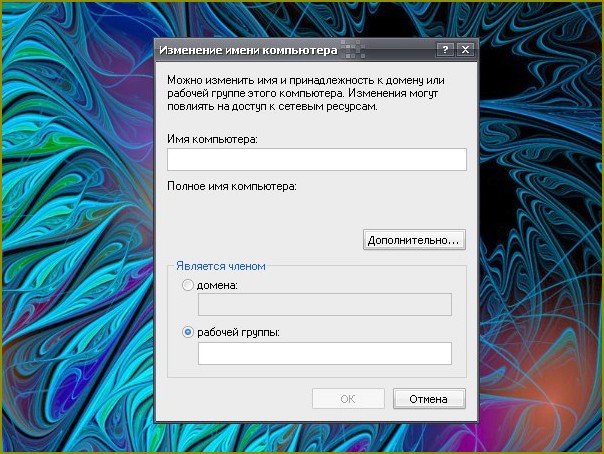
Instrukcja
1
Przed rozpoczęciem podłączania upewnij się, że ustawienia zasad sieciowych (jeśli komputer jest podłączony do sieci) nie zabraniają wykonanie tej procedury. Zaloguj się jako Administrator lub członek grupy Administratorzy i otwórz aplet System. Można to zrobić na kilka sposobów.
2
Będąc na pulpicie, kliknij na element „Mój komputer” prawym przyciskiem myszy. Z menu kontekstowego wybierz polecenie „Właściwości”. Otworzy się odpowiednie okno. Inny sposób: poprzez przycisk „Start” lub klawisz Windows otwórz „Panel sterowania”. W kategorii „Wydajność i konserwacja, kliknij lewym przyciskiem myszy na ikonę „System”.
3
W wyświetlonym oknie dialogowym Właściwości systemu kliknij kartę Nazwa komputera, a następnie kliknij na przycisk „Edytuj” obok napisu „Aby zmienić nazwę komputera lub dołączyć go do domeny ręcznie…”. Otworzy się dodatkowe okno „Zmiana nazwy komputera”.
4
W grupie „Jest członkiem” ustaw znacznik w polu „grupy Roboczej” i wprowadź nazwę grupy roboczej, do której chcesz się połączyć, w przeznaczonym do tego polu. Pamiętaj, że nazwa komputera i nazwa grupy roboczej nie muszą być zgodne. Należy także pamiętać, że w imieniu grupy roboczej nie może być więcej piętnastu drukowanych znaków, nie może zawierać specyficzne symbole za wyjątkiem wymienionych: ; : „* + = | ? ,
5
Po dokonaniu wszystkich niezbędnych zmian kliknij przycisk OK w oknie Zmiany nazwy komputera”, to zamknie się automatycznie. W oknie „Właściwości systemu” kliknij na przycisk „Zastosuj”, a następnie zamknij okno symbolem [x] lub kliknij przycisk OK.
6
Aby sprawdzić, jakie komputery są podłączone do grupy roboczej, otwórz folder moje miejsca Sieciowe” na pulpicie lub w menu „Start”. Na panelu typowych zadań w lewej części okna wybierz polecenie „Wyświetl komputery grupy roboczej”. Można także wybrać w menu „Widok” opcję „Przejście” i akapit z nazwą danej grupy roboczej.

Kategoria:
Oprogramowanie





